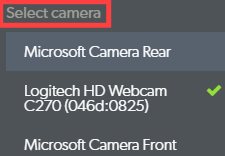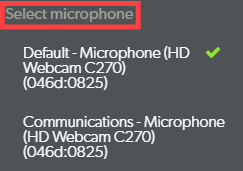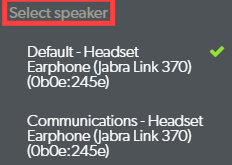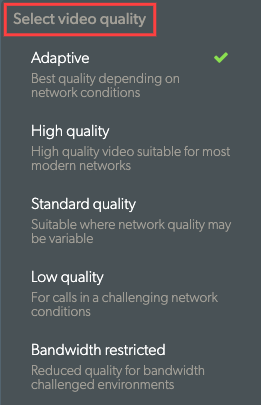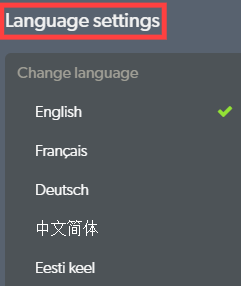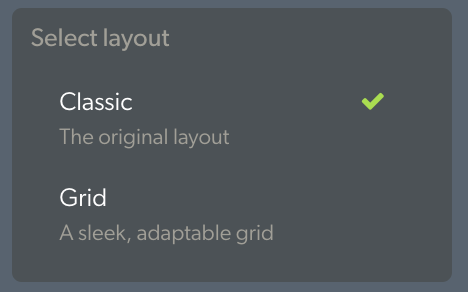Bir görüntülü aramaya katıldığınızda, Görüntülü Arama Ekranı yeni bir tarayıcı penceresinde açılır ve çeşitli ekran kontrolleri ve işlevsellik seçeneklerinin yanı sıra aramadaki tüm katılımcıları gösterir. Arama ekranına ve arama sırasında kullanılabilen işlevlere ayrıntılı bir bakış için lütfen aşağıya bakın.
Lütfen dikkat: Çağrı ekranı tasarımı 25 Mart Cuma günü güncellendi. Yeni tasarım, önceki tüm işlevselliklerle erişilebilirliği ve mobil duyarlılığı artırır.
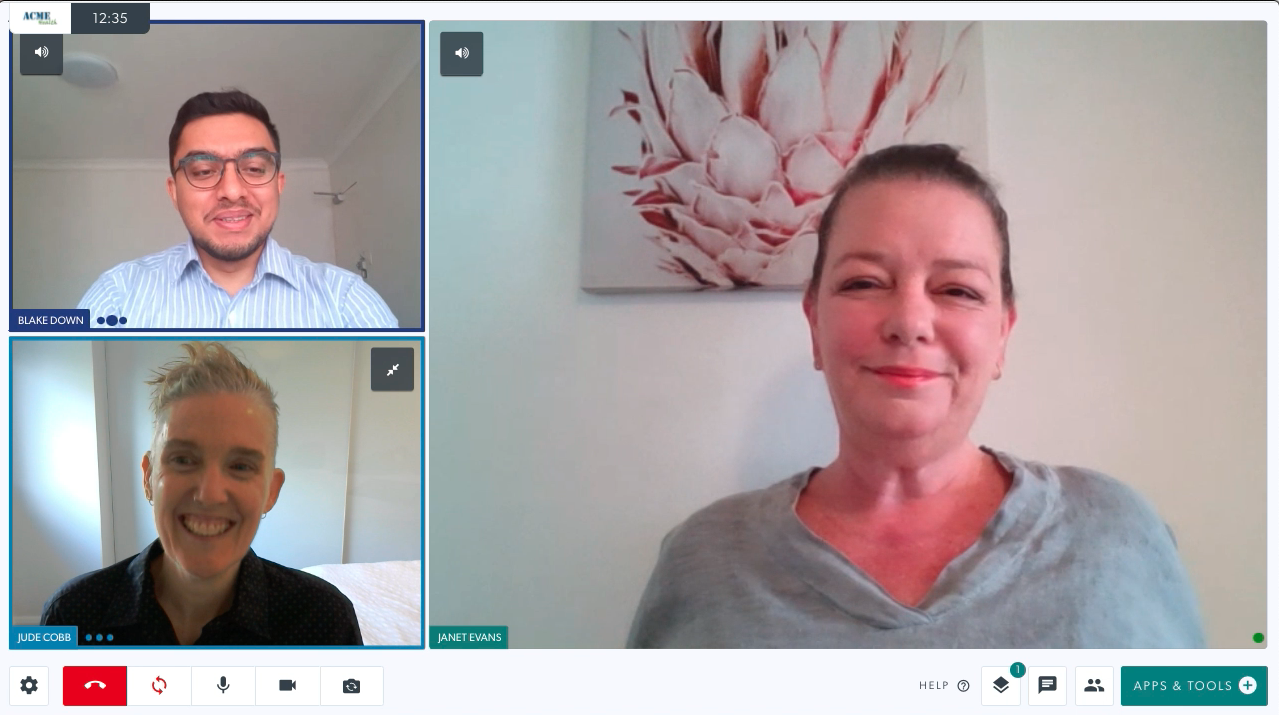
Görüntülü Arama ekranı ile ilgili detaylı bilgiler:
| Görüşme sırasında tüm katılımcıları kendi pencerelerinde göreceksiniz - tek bir Görüntülü Görüşmede en fazla 6 kişi olabilir. Varsayılan olarak, bir hasta veya müşteriyle ilk görüşmeye katıldığınızda, daha küçük ekranda görüneceksiniz ve onlar sağda daha büyük bir ekranda görünecekler. |
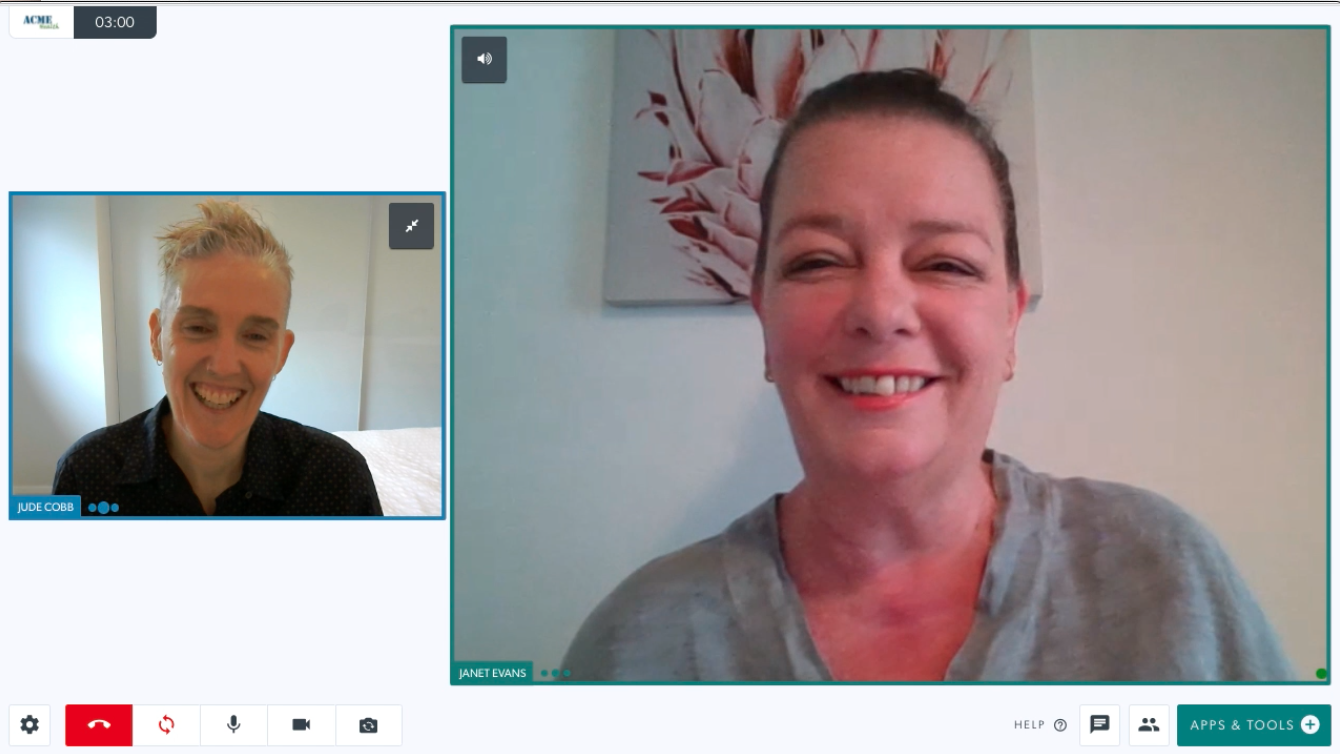 |
||||||
Çağrı ekranı pencereleri için birkaç seçenek vardır:
Birden fazla katılımcının olduğu aramalar için Ayarlar'a gidebilir ve tercih ettiğiniz Düzeni seçebilirsiniz:
Lütfen unutmayın: Ayarlar'da hangi düzeni seçerseniz seçin, bir sonraki Görüntülü Aramanıza aktarılır (son ayarınız değiştirilene kadar gelecekteki aramalarda devam eder). |
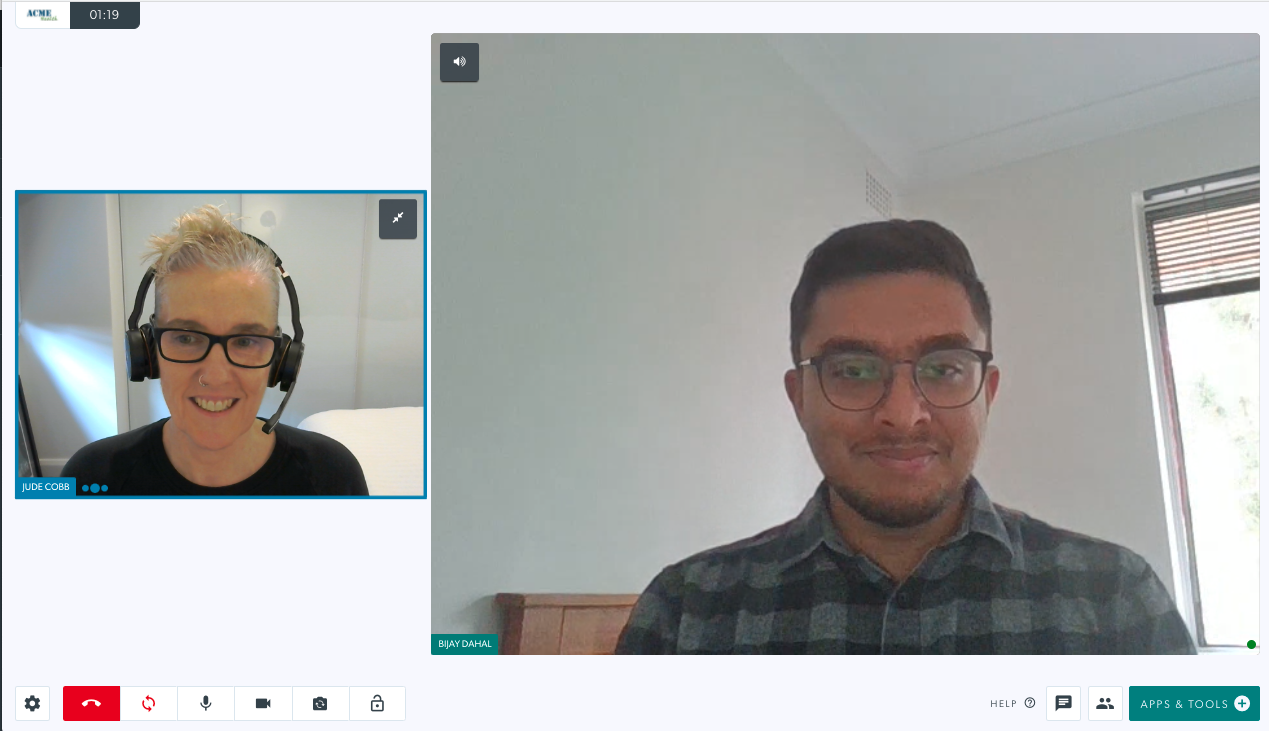 2 katılımcılı varsayılan çağrı ekranı 2 katılımcılı varsayılan çağrı ekranı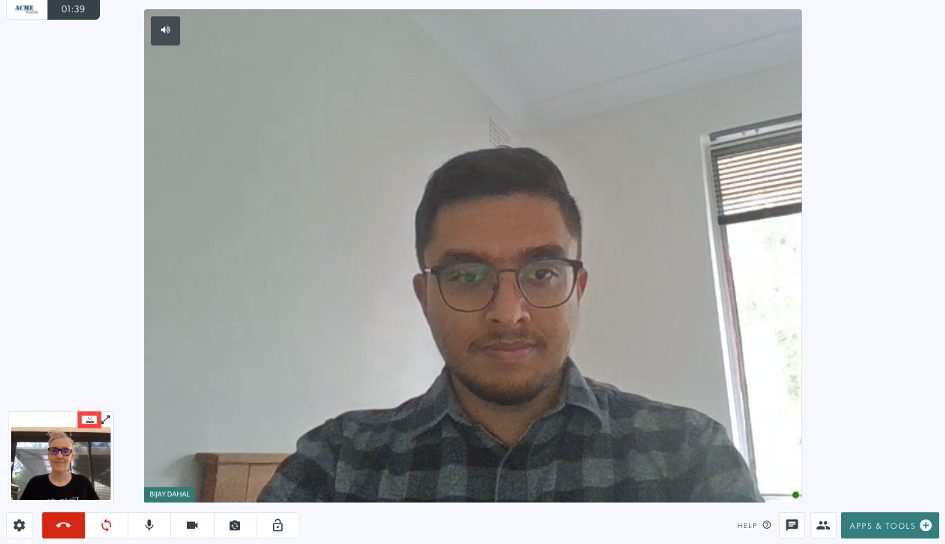 Videonuzu gizle düğmesi vurgulanmış olarak küçültülmüş videonuz Videonuzu gizle düğmesi vurgulanmış olarak küçültülmüş videonuz
|
||||||
|
Çağrı ekranının alt kısmında çeşitli çağrı kontrol düğmeleri göreceksiniz:
Bu düğmelerin her biri ve işlevleriyle ilgili ayrıntılar için lütfen aşağıya bakın |
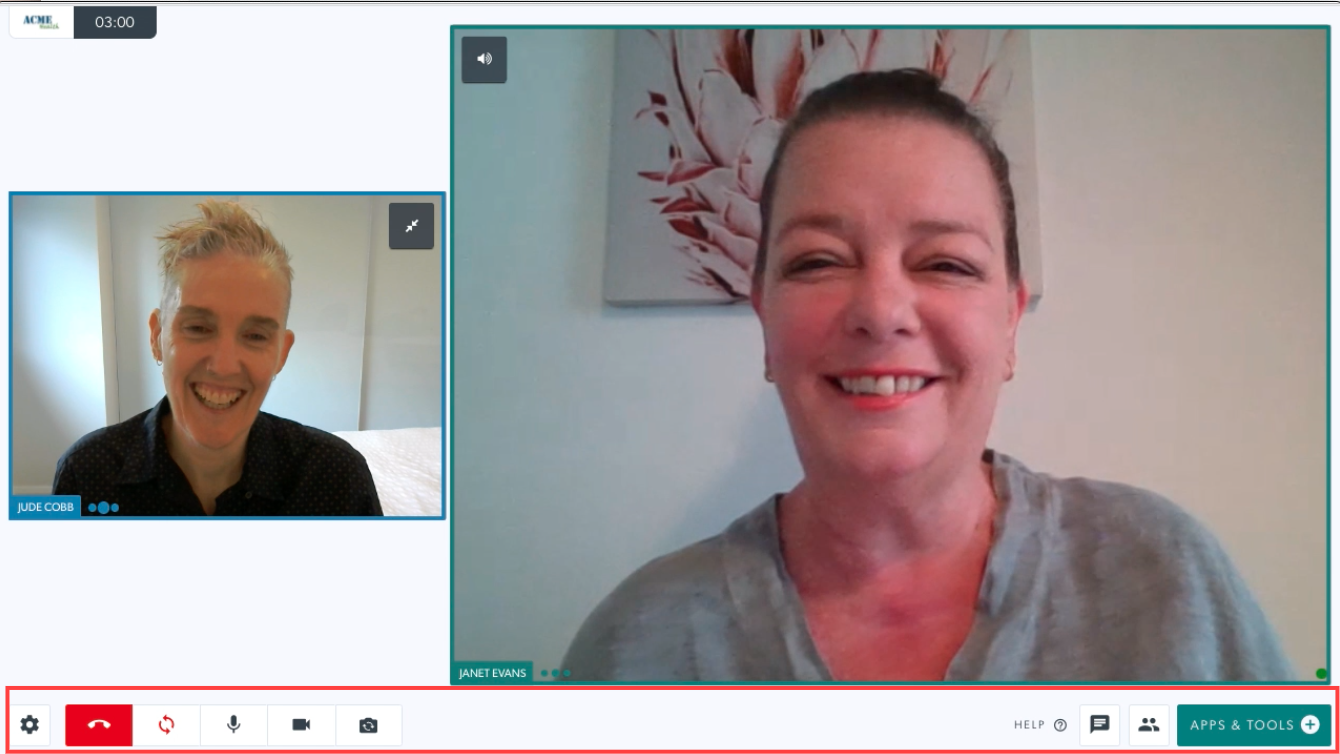 |
||||||
|
Ayarlar Ayarlar simgesine tıklamak Cihaz, Video Kalitesi, Düzen, Dil ve Gelişmiş seçenekleri açar. Cihaz ayarları Cihazınızın ayarlarını değiştirmek için tıklayın. Açılır menülerden tercih ettiğiniz seçeneği belirleyin:
Diğer ayarlar
Lütfen dikkat: Alt-N klavye kısayolunu kullanarak kamerayı değiştirebilirsiniz. Bir Aramada Video Kalitesi Ayarlarınızı Değiştirme hakkında daha fazla bilgi edinin. Dil ayarları Açılır seçeneklerden tercih ettiğiniz dili seçin. Bu, mevcut aramanızdaki arama kontrollerini ve gelecekteki tüm aramaları seçtiğiniz dil tercihine göre değiştirir. Bu herhangi bir zamanda değiştirilebilir.Düzen Seç Birden fazla katılımcının olduğu arama ekranı için tercih ettiğiniz düzeni seçin |
 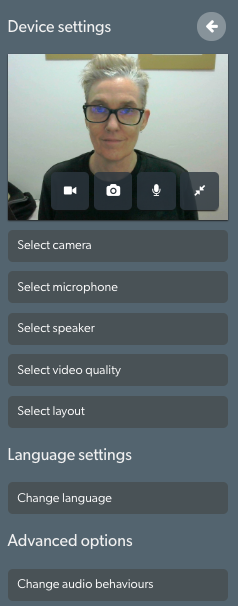
|
||||||
| Telefonu kapatmak Aramadan Ayrılmak veya Aramayı Bitirmek için tıklayın:
|
 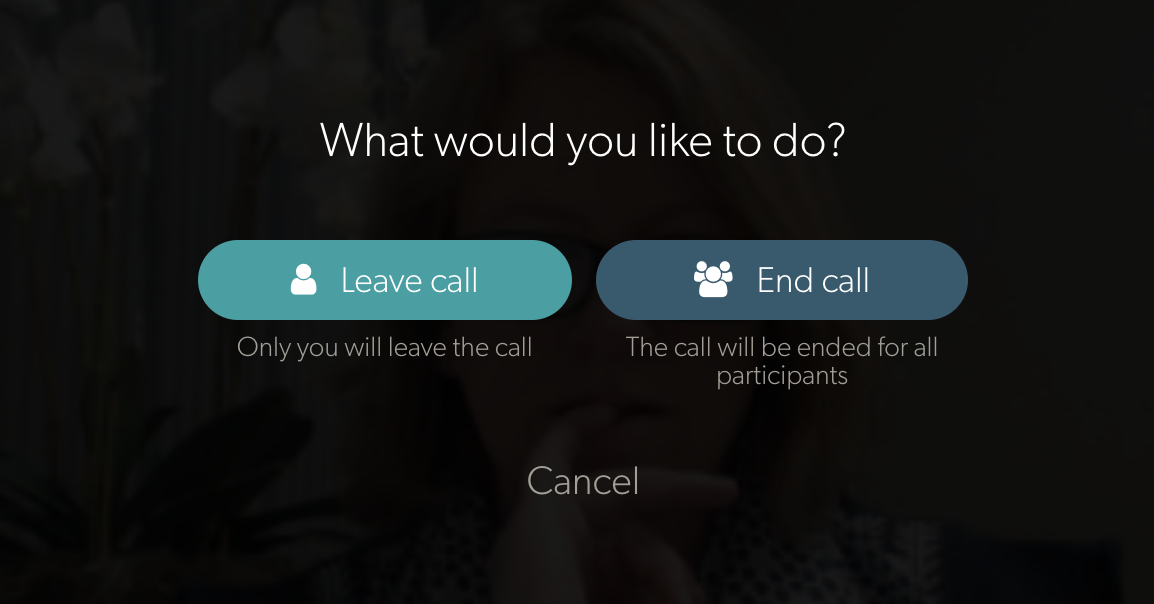
|
||||||
| Yenile Bağlantınız kesilirse veya video uzun süre donarsa, tüm arayanlarla yeniden bağlantı kurmak için Yenile düğmesini tıklayın. |
 |
||||||
| Mikrofon Gerekirse, aramada kendinizi sessize almak ve açmak için mikrofon simgesine tıklayın. |
 |
||||||
| Kamera Gerekirse arama sırasında kameranızı kapatıp açmak için kamera simgesine tıklayın. |
 |
||||||
| Kamerayı Değiştir Birden fazla kameranız varsa kameranızı değiştirmek için tıklayın. |
 |
||||||
| Aramayı Kilitle Klinikteki klinik yöneticisi tarafından etkinleştirildiyse, çağrıyı kilitlemek için Kilit simgesine tıklayın, böylece diğer ekip üyeleri bekleme alanındaki Katıl düğmesine tıklayamaz. Aramaları kilitleme ve kilidini açma hakkında daha fazla bilgi edinmek için burayı tıklayın . |
 |
||||||
| Gelişmiş seçenekler Gürültü bastırma ayarlarına erişmek için Ses Davranışlarını Değiştir'e tıklayın. Açmak ve kapatmak için gürültü bastırma üzerine tıklayın (yeşil bir onay işareti görüntüler). Gürültü bastırma özelliğinin açık olması, arka plan seslerini iptal ederek aramanın kalitesine yardımcı olur. Genellikle bu ayara dokunma zorunluluğu yoktur ve varsayılan olarak tüm aramalar için 'Açık' olacak şekilde yapılandırılmıştır. Lütfen dikkat: Kapatıldığında, kullanıcılar sistem gürültüyü azaltmadan veya kapatmadan tekrarlayan sesler çıkarabilir. Bu, örneğin, hastanın veya klinisyenin normal konuşma dışında tekrarlayan sesler çıkarması gereken konuşma patolojisi konsültasyonlarını yürütürken kullanışlıdır. |
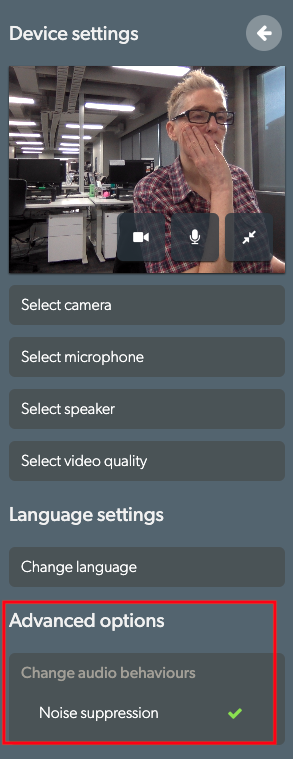
|
||||||
| Uygulamalar ve Araçlar Danışmanlığınızı geliştirmek için kaynakları Görüntülü Görüşmenizde paylaşın. Uygulamalar ve Araçlar hakkında ayrıntılı bilgi için Uygulamalar ve Araçlar sayfasına bakın. |
 |
||||||
| Sohbet Çağrı içinde mesaj göndermek için sohbet simgesine tıklayın. Tüm katılımcılar sohbet mesajlarını görebilir ve yazabilir. Alana metni yazın ve sohbet mesajı göndermek için Enter tuşuna basın. |
 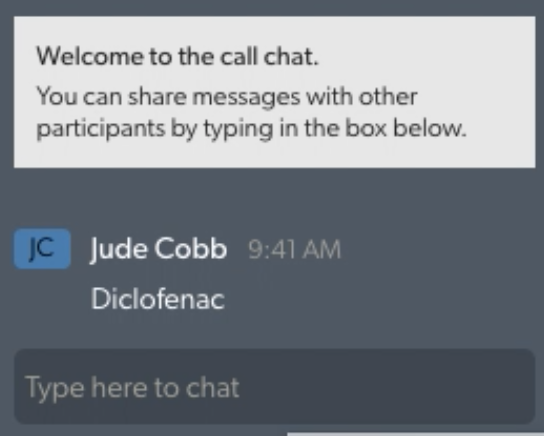 |
||||||
| Çağrı yöneticisi Çağrı Yöneticisi şunları yapmanızı sağlar:
Çağrı Yöneticisi hakkında detaylı bilgi için lütfen tıklayınız . |
 |